#该脚本,需要提前准备一个 user.txt 文件
#该文件中需要包含所有姓名的信息,一行一个姓名,脚本每次随机显示一个姓名
while :
do
#统计 user 文件中有多少用户
line=cat user.txt |wc ‐l
num=$[RANDOM%line+1]
sed ‐n “${num}p” user.txt
sleep 0.2
clear
done
- 查看有多少远程的 IP 在连接本机(不管是通过 ssh 还是 web 还是 ftp 都统计)
#!/bin/bash
#Author:丁丁历险(Jacob)
#使用 netstat ‐atn 可以查看本机所有连接的状态,‐a 查看所有,‐t 仅显示 tcp 连接的信息,‐n 数字格式显示
Local Address(第四列是本机的 IP 和端口信息)
#Foreign Address(第五列是远程主机的 IP 和端口信息)
#使用 awk 命令仅显示第 5 列数据,再显示第 1 列 IP 地址的信息
#sort 可以按数字大小排序,最后使用 uniq 将多余重复的删除,并统计重复的次数
netstat ‐atn | awk ‘{print $5}’ | awk ‘{print $1}’ | sort ‐nr | uniq ‐c
- 对 100 以内的所有正整数相加求和(1+2+3+4…+100)
#!/bin/bash
#seq 100 可以快速自动生成 100 个整数
sum=0
for i in seq 100
do
sum=$[sum+i]
done
echo “总和是:$sum”
- 统计 13:30 到 14:30 所有访问 apache 服务器的请求有多少个
#!/bin/bash
#Author:丁丁历险(Jacob)
#awk 使用‐F 选项指定文件内容的分隔符是/或者:
#条件判断$7:$8 大于等于 13:30,并且要求,$7:$8 小于等于 14:30
#最后使用 wc ‐l 统计这样的数据有多少行,即多少个
awk ‐F “[ /:]” ‘$7":“$8>=“13:30” && $7”:"$8<=“14:30”’ /var/log/httpd/access_log |wc ‐l
- 统计 13:30 到 14:30 所有访问本机 Aapche 服务器的远程 IP 地址是什么
#!/bin/bash
#awk 使用‐F 选项指定文件内容的分隔符是/或者:
#条件判断$7:$8 大于等于 13:30,并且要求,$7:$8 小于等于 14:30
#日志文档内容里面,第 1 列是远程主机的 IP 地址,使用 awk 单独显示第 1 列即可
awk ‐F “[ /:]” ‘$7":“$8>=“13:30” && $7”:"$8<=“14:30”{print $1}’ /var/log/httpd/access_log
- 打印国际象棋棋盘,效果如下图:
#!/bin/bash
#Author:丁丁历险(Jacob)
#设置两个变量,i 和 j,一个代表行,一个代表列,国际象棋为 8*8 棋盘
#i=1 是代表准备打印第一行棋盘,第 1 行棋盘有灰色和蓝色间隔输出,总共为 8 列
#i=1,j=1 代表第 1 行的第 1 列;i=2,j=3 代表第 2 行的第 3 列
#棋盘的规律是 i+j 如果是偶数,就打印蓝色色块,如果是奇数就打印灰色色块
#使用 echo ‐ne 打印色块,并且打印完成色块后不自动换行,在同一行继续输出其他色块
for i in {1…8}
do
for j in {1…8}
do
sum=$[i+j]
if [ $[sum%2] ‐eq 0 ];then
echo ‐ne “\033[46m \033[0m”
else
echo ‐ne “\033[47m \033[0m”
fi
done
echo
done
- 统计每个远程 IP 访问了本机 apache 几次?
#!/bin/bash
awk ‘{ip[$1]++}END{for(i in ip){print ip[i],i}}’ /var/log/httpd/access_log
- 统计当前 Linux 系统中可以登录计算机的账户有多少个
#!/bin/bash
#方法 1:
grep “bash$” /etc/passwd | wc ‐l
#方法 2:
awk ‐f: ‘/bash$/{x++}end{print x}’ /etc/passwd
- 统计/var/log 有多少个文件,并显示这些文件名
#!/bin/bash
#使用 ls 递归显示所有,再判断是否为文件,如果是文件则计数器加 1
cd /var/log
sum=0
for i in ls ‐r \*
do
if [ ‐f $i ];then
let sum++
echo “文件名:$i”
fi
done
echo “总文件数量为:$sum”
- 自动为其他脚本添加解释器信息#!/bin/bash,如脚本名为 test.sh 则效果如下:
#./test.sh abc.sh 自动为 abc.sh 添加解释器信息
#./test.sh user.sh
#!/bin/bash 自动为 user.sh 添加解释器信息
#先使用 grep 判断对象脚本是否已经有解释器信息,如果没有则使用 sed 添加解释器以及描述信息
if ! grep ‐q “^#!” $1; then
sed ‘1i #!/bin/bash’ $1
sed '2i #Description: ’
fi
#因为每个脚本的功能不同,作用不同,所以在给对象脚本添加完解释器信息,以及 Description 后还希望
#继续编辑具体的脚本功能的描述信息,这里直接使用 vim 把对象脚本打开,并且光标跳转到该文件的第 2 行
vim +2 $1
- 自动化部署 varnish 源码包软件
#!/bin/bash
#Author:丁丁历险(Jacob)
#本脚本需要提前下载 varnish‐3.0.6.tar.gz 这样一个源码包软件,该脚本即可用自动源码安装部署软件
yum ‐y install gcc readline‐devel pcre‐devel
useradd ‐s /sbin/nologin varnish
tar ‐xf varnish‐3.0.6.tar.gz
cd varnish‐3.0.6
#使用 configure,make,make install 源码安装软件包
./configure ‐‐prefix=/usr/local/varnish
make && make install
#在源码包目录下,将相应的配置文件拷贝到 Linux 系统文件系统中
#默认安装完成后,不会自动拷贝或安装配置文件到 Linux 系统,所以需要手动 cp 复制配置文件
#并使用 uuidgen 生成一个随机密钥的配置文件
cp redhat/varnish.initrc /etc/init.d/varnish
cp redhat/varnish.sysconfig /etc/sysconfig/varnish
cp redhat/varnish_reload_vcl /usr/bin/
ln ‐s /usr/local/varnish/sbin/varnishd /usr/sbin/
ln ‐s /usr/local/varnish/bin/* /usr/bin
mkdir /etc/varnish
cp /usr/local/varnish/etc/varnish/default.vcl /etc/varnish/
uuidgen > /etc/varnish/secret
- 编写 nginx 启动脚本
#!/bin/bash
#Author:丁丁历险(Jacob)
#本脚本编写完成后,放置在/etc/init.d/目录下,就可以被 Linux 系统自动识别到该脚本
#如果本脚本名为/etc/init.d/nginx,则 service nginx start 就可以启动该服务
#service nginx stop 就可以关闭服务
#service nginx restart 可以重启服务
#service nginx status 可以查看服务状态
program=/usr/local/nginx/sbin/nginx
pid=/usr/local/nginx/logs/nginx.pid
start(){
if [ ‐f $pid ];then
echo “nginx 服务已经处于开启状态”
else
$program
fi
stop(){
if [ ‐! ‐f $pid ];then
echo “nginx 服务已经关闭”
else
$program ‐s stop
echo “关闭服务 ok”
fi
}
status(){
if [ ‐f $pid ];then
echo “服务正在运行…”
else
echo “服务已经关闭”
fi
}
case $1 in
start)
start;;
stop)
stop;;
restart)
stop
sleep 1
start;;
status)
status;;
*)
echo “你输入的语法格式错误”
esac
- 自动对磁盘分区、格式化、挂载
#!/bin/bash
#Author:丁丁历险(Jacob)
#对虚拟机的 vdb 磁盘进行分区格式化,使用<<将需要的分区指令导入给程序 fdisk
#n(新建分区),p(创建主分区),1(分区编号为 1),两个空白行(两个回车,相当于将整个磁盘分一个区)
#注意:1 后面的两个回车(空白行)是必须的!
fdisk /dev/vdb << EOF
n
p
1
wq
EOF
#格式化刚刚创建好的分区
mkfs.xfs /dev/vdb1
#创建挂载点目录
if [ ‐e /data ]; then
exit
fi
mkdir /data
#自动挂载刚刚创建的分区,并设置开机自动挂载该分区
echo ‘/dev/vdb1 /data xfs defaults 1 2’ >> /etc/fstab
mount ‐a
- 自动优化 Linux 内核参数
#!/bin/bash
#Author:丁丁历险(Jacob)
#脚本针对 RHEL7
cat >> /usr/lib/sysctl.d/00‐system.conf <<EOF
fs.file‐max=65535
net.ipv4.tcp_timestamps = 0
net.ipv4.tcp_synack_retries = 5
net.ipv4.tcp_syn_retries = 5
net.ipv4.tcp_tw_recycle = 1
net.ipv4.tcp_tw_reuse = 1
net.ipv4.tcp_fin_timeout = 30
#net.ipv4.tcp_keepalive_time = 120
net.ipv4.ip_local_port_range = 1024 65535
kernel.shmall = 2097152
kernel.shmmax = 2147483648
kernel.shmmni = 4096
kernel.sem = 5010 641280 5010 128
net.core.wmem_default=262144
net.core.wmem_max=262144
net.core.rmem_default=4194304
net.core.rmem_max=4194304
net.ipv4.tcp_fin_timeout = 10
net.ipv4.tcp_keepalive_time = 30
net.ipv4.tcp_window_scaling = 0
net.ipv4.tcp_sack = 0
EOF
sysctl –p
- 切割 Nginx 日志文件(防止单个文件过大,后期处理很困难)
#mkdir /data/scripts
#vim /data/scripts/nginx_log.sh
#!/bin/bash
logs_path=“/usr/local/nginx/logs/”
mv ${logs_path}access.log l o g s _ p a t h a c c e s s _ {logs\_path}access\_ logs_pathaccess_(date ‐d “yesterday” +“%Y%m%d”).log
kill ‐USR1 cat /usr/local/nginx/logs/nginx.pid
chmod +x /data/scripts/nginx_log.sh
#crontab ‐e #脚本写完后,将脚本放入计划任务每天执行一次脚本
0 1 * * * /data/scripts/nginx_log.sh
- 检测 MySQL 数据库连接数量
#!/bin/bash
#Author:丁丁历险(Jacob)
#本脚本每 2 秒检测一次 MySQL 并发连接数,可以将本脚本设置为开机启动脚本,或在特定时间段执行
#以满足对 MySQL 数据库的监控需求,查看 MySQL 连接是否正常
#本案例中的用户名和密码需要根据实际情况修改后方可使用
log_file=/var/log/mysql_count.log
user=root
passwd=123456
while :
do
sleep 2
count=mysqladmin ‐u "$user" ‐p "$passwd" status | awk '{print $4}'
echo “date +%Y‐%m‐%d 并发连接数为:$count” >> $log_file
done
- 根据 md5 校验码,检测文件是否被修改
#!/bin/bash
#Author:丁丁历险(Jacob)
#本示例脚本检测的是/etc 目录下所有的 conf 结尾的文件,根据实际情况,您可以修改为其他目录或文件
#本脚本在目标数据没有被修改时执行一次,当怀疑数据被人篡改,再执行一次
#将两次执行的结果做对比,MD5 码发生改变的文件,就是被人篡改的文件
for i in $(ls /etc/*.conf)
do
md5sum “$i” >> /var/log/conf_file.log
done
- 检测 MySQL 服务是否存活
#!/bin/bash
#Author:丁丁历险(Jacob)
#host 为你需要检测的 MySQL 主机的 IP 地址,user 为 MySQL 账户名,passwd 为密码
#这些信息需要根据实际情况修改后方可使用
host=127.0.0.1
user=root
passwd=123456
mysqladmin ‐h 127.0.0.1 ‐u root ‐p’$passwd’ ping &>/dev/null
if [ $? ‐eq 0 ];then
echo “MySQL is UP”
else
echo “MySQL is down”
fi
- 备份 MySQL 的 shell 脚本(mysqldump 版本)
#!/bin/bash
#Author:丁丁历险(Jacob)
#定义变量 user(数据库用户名),passwd(数据库密码),date(备份的时间标签)
#dbname(需要备份的数据库名称,根据实际需求需要修改该变量的值,默认备份 mysql 数据库)
user=root
passwd=123456
dbname=mysql
date=$(date +%Y%m%d)
#测试备份目录是否存在,不存在则自动创建该目录
[ ! ‐d /mysqlbackup ] && mkdir /mysqlbackup
#使用 mysqldump 命令备份数据库
mysqldump ‐u" u s e r " ‐ p " user" ‐p" user" ‐p"passwd" “ d b n a m e " > / m y s q l b a c k u p / " dbname" > /mysqlbackup/" dbname">/mysqlbackup/"dbname”‐${date}.sql
- 将文件中所有的小写字母转换为大写字母
#!/bin/bash
#$1 是位置参数,是你需要转换大小写字母的文件名称
#执行脚本,给定一个文件名作为参数,脚本就会将该文件中所有的小写字母转换为大写字母
tr “[a‐z]” “[A‐Z]” < $1
- 非交互自动生成 SSH 密钥文件
#!/bin/bash
#‐t 指定 SSH 密钥的算法为 RSA 算法;‐N 设置密钥的密码为空;‐f 指定生成的密钥文件存放在哪里
rm ‐rf ~/.ssh/{known_hosts,id_rsa*}
ssh‐keygen ‐t RSA ‐N ‘’ ‐f ~/.ssh/id_rsa
- 检查特定的软件包是否已经安装
#!/bin/bash
#Author:丁丁历险(Jacob)
if [ $# ‐eq 0 ];then
echo “你需要制定一个软件包名称作为脚本参数”
echo “用法:$0 软件包名称 …”
fi
# @ 提取所有的位置变量的值 , 相当于 @提取所有的位置变量的值,相当于 @提取所有的位置变量的值,相当于*
for package in “$@”
do
if rpm ‐q ${package} &>/dev/null ;then
echo ‐e “${package}\033[32m 已经安装\033[0m”
else
echo ‐e “${package}\033[34;1m 未安装\033[0m”
fi
done
- 监控 HTTP 服务器的状态(测试返回码)
#!/bin/bash
#Author:丁丁历险(Jacob)
#设置变量,url 为你需要检测的目标网站的网址(IP 或域名)
url=http://192.168.4.5/index.html
#定义函数 check_http:
#使用 curl 命令检查 http 服务器的状态
#‐m 设置 curl 不管访问成功或失败,最大消耗的时间为 5 秒,5 秒连接服务为相应则视为无法连接
#‐s 设置静默连接,不显示连接时的连接速度、时间消耗等信息
#‐o 将 curl 下载的页面内容导出到/dev/null(默认会在屏幕显示页面内容)
#‐w 设置 curl 命令需要显示的内容%{http_code},指定 curl 返回服务器的状态码
check_http(){
status_code=$(curl ‐m 5 ‐s ‐o /dev/null ‐w %{http_code} $url)
}
while :
do
check_http
date=$(date +%Y%m%d‐%H:%M:%S)
#生成报警邮件的内容
echo "当前时间为:$date
u r l 服务器异常 , 状态码为 url 服务器异常,状态码为 url服务器异常,状态码为{status_code}.
请尽快排查异常." > /tmp/http$$.pid
#指定测试服务器状态的函数,并根据返回码决定是发送邮件报警还是将正常信息写入日志
if [ $status_code ‐ne 200 ];then
mail ‐s Warning root < /tmp/http$$.pid
else
echo “$url 连接正常” >> /var/log/http.log
fi
sleep 5
done
- 自动添加防火墙规则,开启某些服务或端口(适用于 RHEL7)
#!/bin/bash
#Author:丁丁历险(Jacob)
#设置变量定义需要添加到防火墙规则的服务和端口号
#使用 firewall‐cmd ‐‐get‐services 可以查看 firewall 支持哪些服务
service=“nfs http ssh”
port=“80 22 8080”
#循环将每个服务添加到防火墙规则中
for i in $service
do
echo “Adding $i service to firewall”
firewall‐cmd ‐‐add‐service=${i}
done
#循环将每个端口添加到防火墙规则中
for i in $port
do
echo “Adding $i Port to firewall”
firewall‐cmd ‐‐add‐port=${i}/tcp
done
#将以上设置的临时防火墙规则,转换为永久有效的规则(确保重启后有效)
firewall‐cmd ‐‐runtime‐to‐permanent
- 使用脚本自动创建逻辑卷
#!/bin/bash
#Author:丁丁历险(Jacob)
#清屏,显示警告信息,创建将磁盘转换为逻辑卷会删除数据
clear
echo ‐e “\033[32m !!!警告(Warning)!!!\033[0m”
echo
echo “+++++++++++++++++++++++++++++++++++++++++++++++++”
echo “脚本会将整个磁盘转换为 PV,并删除磁盘上所有数据!!!”
echo “This Script will destroy all data on the Disk”
echo “+++++++++++++++++++++++++++++++++++++++++++++++++”
echo
read ‐p “请问是否继续 y/n?:” sure
#测试用户输入的是否为 y,如果不是则退出脚本
[ $sure != y ] && exit
#提示用户输入相关参数(磁盘、卷组名称等数据),并测试用户是否输入了这些值,如果没有输入,则脚本退出
read ‐p “请输入磁盘名称,如/dev/vdb:” disk
[ ‐z $disk ] && echo “没有输入磁盘名称” && exit
read ‐p “请输入卷组名称:” vg_name
[ ‐z $vg_name ] && echo “没有输入卷组名称” && exit
read ‐p “请输入逻辑卷名称:” lv_name
[ ‐z $lv_name ] && echo “没有输入逻辑卷名称” && exit
read ‐p “请输入逻辑卷大小:” lv_size
[ ‐z $lv_size ] && echo “没有输入逻辑卷大小” && exit
#使用命令创建逻辑卷
pvcreate $disk
vgcreate $vg_name $disk
lvcreate ‐L ${lv_size}M ‐n ${lv_name} ${vg_name}
- 显示 CPU 厂商信息
#!/bin/bash
awk ‘/vendor_id/{print $3}’ /proc/cpuinfo |uniq
- 删除某个目录下大小为 0 的文件
#!/bin/bash
#/var/www/html 为测试目录,脚本会清空该目录下所有 0 字节的文件
dir=“/var/www/html”
find $dir ‐type f ‐size 0 ‐exec rm ‐rf {} ;
- 查找 Linux 系统中的僵尸进程
#!/bin/bash
#awk 判断 ps 命令输出的第 8 列为 Z 是,显示该进程的 PID 和进程命令
ps aux |awk ‘{if($8 == “Z”){print $2,$11}}’
- 提示用户输入年份后测试判断是否为闰年
#!/bin/bash
#Author:丁丁历险(Jacob)
#能被 4 整除并且并 100 整除的年是闰年
#能被 400 整除的年也是闰年
read ‐p “请输入一个年份:” year
if [ “$year” = “” ];then
echo “没有输入年份”
exit
fi
#使用正则测试变量 year 中是否包含大小写字母
if [[ “$year” =~ [a‐Z] ]];then
echo “你输入的不是数字”
exit
fi
if [ $[year % 4] ‐eq 0 ] && [ $[year % 100] ‐ne 0 ];then
echo “$year 是闰年”
elif [ $[year % 400] ‐eq 0 ];then
echo “$year 是闰年”
else
echo “$year 不是闰年”
fi
- 生成随机密码(urandom 版本)
#!/bin/bash
#Author:丁丁历险(Jacob)
#/dev/urandom 文件是 Linux 内置的随机设备文件
#cat /dev/urandom 可以看看里面的内容,ctrl+c 退出查看
#查看该文件内容后,发现内容有些太随机,包括很多特殊符号,我们需要的密码不希望使用这些符号
#tr ‐dc ‘_A‐Za‐z0‐9’ </dev/urandom
#该命令可以将随机文件中其他的字符删除,仅保留大小写字母,数字,下划线,但是内容还是太多
#我们可以继续将优化好的内容通过管道传递给 head 命令,在大量数据中仅显示头 10 个字节
#注意 A 前面有个下划线
tr ‐dc ‘_A‐Za‐z0‐9’ </dev/urandom | head ‐c 10
- 生成随机密码(字串截取版本)
#!/bin/bash
#Author:丁丁历险(Jacob)
#设置变量 key,存储密码的所有可能性(密码库),如果还需要其他字符请自行添加其他密码字符
#使用$#统计密码库的长度
key=“0123456789abcdefghijklmnopqrstuvwxyzABCDEFGHIJKLMNOPQRSTUVWXYZ”
num=${#key}
#设置初始密码为空
pass=‘’
#循环 8 次,生成 8 为随机密码
#每次都是随机数对密码库的长度取余,确保提取的密码字符不超过密码库的长度
#每次循环提取一位随机密码,并将该随机密码追加到 pass 变量的最后
for i in {1…8}
do
index=$[RANDOM%num]
pass= p a s s pass pass{key:$index:1}
done
echo $pass
- 生成随机密码(UUID 版本,16 进制密码)
#!/bin/bash
uuidgen
- 生成随机密码(进程 ID 版本,数字密码)
#!/bin/bash
echo $$
- 测试用户名与密码是否正确
#!/bin/bash
#用户名为 tom 并且密码为 123456,则提示登录成功,否则提示登录失败
read ‐p “请输入用户名:” user
read ‐p “请输入密码:” pass
if [ “ u s e r " = = ′ t o m ′ ‐ a " user" == 'tom' ‐a " user"==′tom′‐a"pass” == ‘123456’ ];then
echo “Login successful”
else
echo “Login Failed”
fi
- 循环测试用户名与密码是否正确
#!/bin/bash
#循环测试用户的账户名和密码,最大测试 3 次,输入正确提示登录成功,否则提示登录失败
#用户名为 tom 并且密码为 123456
for i in {1…3}
do
read -p “请输入用户名:” user
read -p “请输入密码:” pass
if [ “ u s e r " = = ′ t o m ′ − a " user" == 'tom' -a " user"==′tom′−a"pass” == ‘123456’ ];then
echo “Login successful”
exit
fi
done
echo “Login Failed”
- Shell 脚本的 fork 炸弹
#!/bin/bash
#快速消耗计算机资源,致使计算机死机
#定义函数名为.(点), 函数中递归调用自己并放入后台执行
.() { .|.& };.
- 批量下载有序文件(pdf、图片、视频等等)
#!/bin/bash
#本脚本准备有序的网络资料进行批量下载操作(如 01.jpg,02.jpg,03.jpg)
#设置资源来源的域名连接
url=“http://www.test.com/”
echo “开始下载…”
sleep 2
type=jpg
for i in seq 100
echo “正在下载 i . i. i.type”
curl u r l / url/ url/i. t y p e ‐ o / t m p / type ‐o /tmp/ type ‐o/tmp/{i}$type
sleep 1
done
#curl 使用‐o 选项指定下载文件另存到哪里.
- 显示当前计算机中所有账户的用户名称
#!/bin/bash
#下面使用 3 中不同的方式列出计算机中所有账户的用户名
#指定以:为分隔符,打印/etc/passwd 文件的第 1 列
awk ‐F: ‘{print $1}’ /etc/passwd
#指定以:为分隔符,打印/etc/passwd 文件的第 1 列
cut ‐d: ‐f1 /etc/passwd
#使用 sed 的替换功能,将/etc/passwd 文件中:后面的所有内容替换为空(仅显示用户名)
sed ‘s/:.*//’ /etc/passwd
- 制定目录路径,脚本自动将该目录使用 tar 命令打包备份到/data 目录
#!/bin/bash
[ ! ‐d /data ] && mkdir /data
[ ‐z $1 ] && exit
if [ ‐d $1 ];then
tar ‐czf /data/$1.‐date +%Y%m%d.tar.gz $1
else
echo “该目录不存在”
fi
- 显示进度条(回旋镖版)
#!/bin/bash
#Author:丁丁历险(Jacob)
while :
do
clear
for i in {1…20}
do
echo ‐e “\033[3;${i}H*”
sleep 0.1
done
clear
for i in {20…1}
do
echo ‐e “\033[3;${i}H*”
sleep 0.1
done
clear
done
- 安装 LAMP 环境(yum 版本)
#!/bin/bash
#本脚本适用于 RHEL7(RHEL6 中数据库为 mysql)
yum makecache &>/dev/null
num=$(yum repolist |awk ‘/repolist/{print $2}’ |sed ‘s/,//’)
if [ $num ‐lt 0 ];then
yum -y install httpd
yum -y install mariadb mariadb-server mariadb-devel
yum -y install php php-mysql
else
echo “未配置 yum 源…”
fi
- 循环关闭局域网中所有主机
#!/bin/bash
#Author:丁丁历险(Jacob)
#假设本机为 192.168.4.100,编写脚本关闭除自己外的其他所有主机
#脚本执行,需要提前给所有其他主机传递 ssh 密钥,满足无密码连接
for i in {1…254}
do
[ $i -eq 100 ] && continue
echo “正在关闭 192.168.4.$i…”
ssh 192.168.4.$i poweroff
done
- 获取本机 MAC 地址
#!/bin/bash
#Author:丁丁历险(Jacob)
ip a s |awk 'BEGIN{print " 本 机 MAC 地 址 信 息 如 下 :"}/1/{print
$2;getline;if($0~/link/ether/){print $2}}’ |grep ‐v lo:
#awk 读取 ip 命令的输出,输出结果中如果有以数字开始的行,先显示该行的地 2 列(网卡名称),
#接着使用 getline 再读取它的下一行数据,判断是否包含 link/ether
#如果保护该关键词,就显示该行的第 2 列(MAC 地址)
#lo 回环设备没有 MAC,因此将其屏蔽,不显示
- 自动配置 rsynd 服务器的配置文件 rsyncd.conf
#!/bin/bash
#Author:丁丁历险(Jacob)
See rsyncd.conf man page for more options.
[ ! ‐d /home/ftp ] && mkdir /home/ftp
echo 'uid = nobody
gid = nobody
use chroot = yes
max connections = 4
pid file = /var/run/rsyncd.pid
exclude = lost+found/
transfer logging = yes
timeout = 900
ignore nonreadable = yes
dont compress = *.gz *.tgz *.zip *.z *.Z *.rpm *.deb *.bz2
[ftp]
path = /home/ftp
comment = share’ > /etc/rsyncd.conf
- 修改 Linux 系统的最大打开文件数量
#!/bin/bash
#Author:丁丁历险(Jacob)
#往/etc/security/limits.conf 文件的末尾追加两行配置参数,修改最大打开文件数量为 65536
cat >> /etc/security/limits.conf <<EOF
* soft nofile 65536
* hard nofile 65536
EOF
- 设置 Python 支持自动命令补齐功能
#!/bin/bash
#Author:丁丁历险(Jacob)
#Summary:Enable tab complete for python
#Description:
Needs import readline and rlcompleter module
import readline
import rlcompleter
help(rlcompleter) display detail: readline.parse_and_bind(‘tab: complete’)
man python display detail: PYTHONSTARTUP variable
if [ ! ‐f /usr/bin/tab.py ];then
cat >> /usr/bin/tab.py <<EOF
import readline
import rlcompleter
readline.parse_and_bind(‘tab: complete’)
EOF
fi
sed ‐i ‘$a export PYTHONSTARTUP=/usr/bin/tab.py’ /etc/profile
source /etc/profile
- 自动修改计划任务配置文件
#!/bin/bash
#Author:丁丁历险(Jacob)
read ‐p “请输入分钟信息(00‐59):” min
read ‐p “请输入小时信息(00‐24):” hour
read ‐p “请输入日期信息(01‐31):” date
read ‐p “请输入月份信息(01‐12):” month
read ‐p “请输入星期信息(00‐06):” weak
read ‐p “请输入计划任务需要执行的命令或脚本:” program
echo “$min $hour $date $month $weak $program” >> /etc/crontab
- 使用脚本循环创建三位数字的文本文件(111-999 的文件)
#!/bin/bash
#Author:丁丁历险(Jacob)
for i in {1…9}
do
for j in {1…9}
do
for k in {1…9}
do
touch /tmp/ i i ij$k.txt
done
done
done
- 找出/etc/passwd 中能登录的用户,并将对应在/etc/shadow 中第二列密码提出处理
#!/bin/bash
#Author:丁丁历险(Jacob)
user= ( a w k ‐ F : ′ / b a s h (awk ‐F: '/bash (awk‐F:′/bash/{print $1}’ /etc/passwd)
for i in $user
do
awk ‐F: ‐v x=$i ‘$1==x{print $1,$2}’ /etc/shadow
done
- 统计/etc/passwd 中 root 出现的次数
#!/bin/bash
#每读取一行文件内容,即从第 1 列循环到最后 1 列,依次判断是否包含 root 关键词,如果包含则 x++
awk ‐F: ‘{i=1;while(i<=NF){if($i~/root/){x++};i++}} END{print "root 出现次数为"x}’ /etc/passwd
- 统计 Linux 进程相关数量信息
#!/bin/bash
#Author:丁丁历险(Jacob)
running=0
sleeping=0
stoped=0
zombie=0
#在 proc 目录下所有以数字开始的都是当前计算机正在运行的进程的进程 PID
#每个 PID 编号的目录下记录有该进程相关的信息
for pid in /proc/[1‐9]*
do
procs=$[procs+1]
stat=$(awk ‘{print $3}’ $pid/stat)
#每个 pid 目录下都有一个 stat 文件,该文件的第 3 列是该进程的状态信息
case $stat in
R)
running=$[running+1];;
T)
stoped=$[stoped+1];;
S)
sleeping=$[sleeping+1];;
Z)
zombie=$[zombie+1];;
esac
done
echo “进程统计信息如下”
echo “总进程数量为:$procs”
echo “Running 进程数为:$running”
echo “Stoped 进程数为:$stoped”
echo “Sleeping 进程数为:$sleeping”
echo “Zombie 进程数为:$zombie”
- 从键盘读取一个论坛积分,判断论坛用户等级
#!/bin/bash
#Author:丁丁历险(Jacob)
#等级分类如下:
# 大于等于 90
神功绝世
# # 大于等于 80,小于 90 登峰造极
大于等于 70,小于 80 炉火纯青
# 大于等于 60,小于 70 略有小成
# 小于 60 初学乍练
read ‐p “请输入积分(0‐100):” JF
if [ $JF ‐ge 90 ] ; then
echo “$JF 分,神功绝世”
elif [ $JF ‐ge 80 ] ; then
echo “$JF 分,登峰造极”
elif [ $JF ‐ge 70 ] ; then
echo “$JF 分,炉火纯青”
elif [ $JF ‐lt 60 ] ; then
echo “$JF 分,略有小成”
else
echo “$JF 分,初学乍练”
fi
- 判断用户输入的数据类型(字母、数字或其他)
#!/bin/bash
#Author:丁丁历险(Jacob)
read ‐p “请输入一个字符:” KEY
case “$KEY” in
[a‐z]|[A‐Z])
echo “字母” ;;
[0‐9])
echo “数字” ;;
*)
echo “空格、功能键或其他控制字符”
esac
- 显示进度条(数字版)
#!/bin/bash
#Author:丁丁历险(Jacob)
#echo 使用‐e 选项后,在打印参数中可以指定 H,设置需要打印内容的 x,y 轴的定位坐标
#设置需要打印内容在第几行,第几列
for i in {1…100}
do
echo ‐e “\033[6;8H[”
echo ‐e “\033[6;9H$i%”
echo ‐e “\033[6;13H]”
sleep 0.1
done
- 打印斐波那契数列(该数列的特点是后一个数字,永远都是前 2 个数字之和)
#!/bin/bash
#Author:丁丁历险(Jacob)
#斐波那契数列后一个数字永远是前 2 个数字之和
#如:0 1 1 2 3 5 8 13 … …
list=(0 1)
for i in seq 2 11
do
list[$i]=expr ${list[‐1]} + ${list[‐2]}
done
echo ${list[@]}
- 判断用户输入的是 Yes 或 NO
#!/bin/bash
#Author:丁丁历险(Jacob)
read ‐p “Are you sure?[y/n]:” sure
case $sure in
y|Y|Yes|YES)
echo “you enter $a”;;
n|N|NO|no)
echo “you enter $a”;;
*)
echo “error”;;
esac
- 显示本机 Linux 系统上所有开放的端口列表
#!/bin/bash
#Author:丁丁历险(Jacob)
#从端口列表中观测有没有没用的端口,有的话可以将该端口对应的服务关闭,防止意外的攻击可能性
ss ‐nutlp |awk ‘{print $1,$5}’ |awk ‐F"[: ]" ‘{print "协议:" 1 , " 端口号 : " 1,"端口号:" 1,"端口号:"NF}’ |grep “[0‐9]”
|uniq
- 将 Linux 系统中 UID 大于等于 1000 的普通用户都删除
#!/bin/bash
#Author:丁丁历险(Jacob)
#先用 awk 提取所有 uid 大于等于 1000 的普通用户名称
#再使用 for 循环逐个将每个用户删除即可
user=$(awk ‐F: ‘$3>=1000{print $1}’ /etc/passwd)
for i in $user
do
userdel ‐r $i
done
- 使用脚本开启关闭虚拟机
#!/bin/bash
#Author:丁丁历险(Jacob)
#脚本通过调用 virsh 命令实现对虚拟机的管理,如果没有该命令,需要安装 libvirt‐client 软件包
#$1 是脚本的第 1 个参数,$2 是脚本的第 2 个参数
#第 1 个参数是你希望对虚拟机进行的操作指令,第 2 个参数是虚拟机名称
case $1 in
list)
virsh list ‐‐all;;
start)
virsh start $2;;
stop)
virsh destroy $2;;
enable)
virsh autostart $2;;
disable)
virsh autostart ‐‐disable $2;;
*)
echo “Usage:$0 list”
echo “Usage:$0 [start|stop|enable|disable] VM_name”
cat << EOF
list 显示虚拟机列表
start
启动虚拟机
stop 关闭虚拟机
enable 设置虚拟机为开机自启
disable 关闭虚拟机开机自启功能
EOF
;;
esac
- 调整虚拟机内存参数的 shell 脚本
#!/bin/bash
#Author:丁丁历险(Jacob)
#脚本通过调用 virsh 命令实现对虚拟机的管理,如果没有该命令,需要安装 libvirt‐client 软件包
cat << EOF
1.调整虚拟机最大内存数值
2.调整实际分配给虚拟机的内存数值
EOF
read ‐p “请选择[1‐2]:” select
case $select in
read ‐p “请输入虚拟机名称” name
read ‐p “请输入最大内存数值(单位:k):” size
virsh setmaxmem $name ‐‐size $size ‐‐config;;
read ‐p “请输入虚拟机名称” name
read ‐p “请输入实际分配内存数值(单位:k):” size
virsh setmem $name $size;;
*)
echo “Error”;;
esac
- 查看 KVM 虚拟机中的网卡信息(不需要进入启动或进入虚拟机)
#!/bin/bash
#Author:丁丁历险(Jacob)
#该脚本使用 guestmount 工具,可以将虚拟机的磁盘系统挂载到真实机文件系统中
#Centos7.2 中安装 libguestfs‐tools‐c 可以获得 guestmount 工具
#虚拟机可以启动或者不启动都不影响该脚本的使用
#将虚拟机磁盘文件挂载到文件系统后,就可以直接读取磁盘文件中的网卡配置文件中的数据
clear
mountpoint=“/media/virtimage”
[ ! ‐d $mountpoint ]&& mkdir $mountpoint
read ‐p “输入虚拟机名称:” name
echo “请稍后…”
#如果有设备挂载到该挂载点,则先 umount 卸载
if mount | grep ‐q “$mountpoint” ;then
umount $mountpoint
fi
#只读的方式,将虚拟机的磁盘文件挂载到特定的目录下,这里是/media/virtimage 目录
guestmount ‐r ‐d $name ‐i $mountpoint
echo
echo “‐‐‐‐‐‐‐‐‐‐‐‐‐‐‐‐‐‐‐‐‐‐‐‐‐‐‐‐‐‐‐‐‐‐‐‐‐‐‐‐‐‐‐‐”
echo ‐e “\033[32m$name 虚拟机中网卡列表如下:\033[0m”
dev=$(ls /media/virtimage/etc/sysconfig/network‐scripts/ifcfg‐* |awk ‐F"[/‐]" ‘{print $9}’)
echo $dev
echo “‐‐‐‐‐‐‐‐‐‐‐‐‐‐‐‐‐‐‐‐‐‐‐‐‐‐‐‐‐‐‐‐‐‐‐‐‐‐‐‐‐‐‐‐”
echo
echo
echo “+++++++++++++++++++++++++++++++++++++++++++”
echo ‐e “\033[32m 网卡 IP 地址信息如下:\033[0m”
for i in $dev
do
echo ‐n “$i:”
grep ‐q “IPADDR” /media/virtimage/etc/sysconfig/network‐scripts/ifcfg‐$i || echo "未配置 IP
地址"
awk ‐F= '/IPADDR/{print KaTeX parse error: Expected 'EOF', got '}' at position 2: 2}̲' /media/virtim…i
done
echo “+++++++++++++++++++++++++++++++++++++++++++”
- 不登陆虚拟机,修改虚拟机网卡 IP 地址
#!/bin/bash
#Author:丁丁历险(Jacob)
#该脚本使用 guestmount 工具,Centos7.2 中安装 libguestfs‐tools‐c 可以获得 guestmount 工具
#脚本在不登陆虚拟机的情况下,修改虚拟机的 IP 地址信息
#在某些环境下,虚拟机没有 IP 或 IP 地址与真实主机不在一个网段
#真实主机在没有 virt‐manger 图形的情况下,远程连接虚拟机很麻烦
#该脚本可以解决类似的问题
read ‐p “请输入虚拟机名称:” name
if virsh domstate $name |grep ‐q running ;then
echo “修改虚拟机网卡数据,需要关闭虚拟机”
virsh destroy $name
fi
mountpoint=“/media/virtimage”
[ ! ‐d $mountpoint ]&& mkdir $mountpoint
echo “请稍后…”
if mount | grep ‐q “$mountpoint” ;then
umount $mountpoint
fi
guestmount ‐d $name ‐i $mountpoint
read ‐p “请输入需要修改的网卡名称:” dev
read ‐p “请输入 IP 地址:” addr
#判断原本网卡配置文件中是否有 IP 地址,有,就修改该 IP,没有,就添加一个新的 IP 地址
if grep ‐q “IPADDR” m o u n t p o i n t / e t c / s y s c o n f i g / n e t w o r k ‐ s c r i p t s / i f c f g ‐ mountpoint/etc/sysconfig/network‐scripts/ifcfg‐ mountpoint/etc/sysconfig/network‐scripts/ifcfg‐dev ;then
sed ‐i “/IPADDR/s/=.*/=$addr/” m o u n t p o i n t / e t c / s y s c o n f i g / n e t w o r k ‐ s c r i p t s / i f c f g ‐ mountpoint/etc/sysconfig/network‐scripts/ifcfg‐ mountpoint/etc/sysconfig/network‐scripts/ifcfg‐dev
else
echo “IPADDR=$addr” >> m o u n t p o i n t / e t c / s y s c o n f i g / n e t w o r k ‐ s c r i p t s / i f c f g ‐ mountpoint/etc/sysconfig/network‐scripts/ifcfg‐ mountpoint/etc/sysconfig/network‐scripts/ifcfg‐dev
fi
#如果网卡配置文件中有客户配置的 IP 地址,则脚本提示修改 IP 完成
awk ‐F= ‐v x=$addr ‘$2==x{print “完成…”}’ $mountpoint/etc/sysconfig/network‐scripts/ifcfg‐
$dev
- 破解虚拟机密码,无密码登陆虚拟机系统
#!/bin/bash
#Author:丁丁历险(Jacob)
#该脚本使用 guestmount 工具,Centos7.2 中安装 libguestfs‐tools‐c 可以获得 guestmount 工具
read ‐p “请输入虚拟机名称:” name
if virsh domstate $name |grep ‐q running ;then
echo “破解,需要关闭虚拟机”
virsh destroy $name
fi
mountpoint=“/media/virtimage”
[ ! ‐d $mountpoint ]&& mkdir $mountpoint
echo “请稍后…”
if mount | grep ‐q “$mountpoint” ;then
umount $mountpoint
fi
guestmount ‐d $name ‐i $mountpoint
#将 passwd 中密码占位符号 x 删除,该账户即可实现无密码登陆系统
sed ‐i “/^root/s/x//” $mountpoint/etc/passwd
- Shell 脚本对信号的处理,执行脚本后,按键盘 Ctrl+C 无法终止的脚本
#!/bin/bash
#Author:丁丁历险(Jacob)
#使用 trap 命令可以拦截用户通过键盘或 kill 命令发送过来的信号
#使用 kill ‐l 可以查看 Linux 系统中所有的信号列表,其中 2 代表 Ctrl+C
#trap 当发现有用户 ctrl+C 希望终端脚本时,就执行 echo “暂停 10s”;sleep 10 这两条命令
#另外用户使用命令:[ kill ‐2 脚本的 PID ] 也可以中断脚本和 Ctrl+C 一样的效果,都会被 trap 拦截
trap ‘echo “暂停 10s”;sleep 10’ 2
while :
do
echo “go go go”
done
- 一键部署 memcached
#!/bin/bash
#Author:丁丁历险(Jacob)
#脚本用来源码安装 memcached 服务器
#注意:如果软件的下载链接过期了,请更新 memcached 的下载链接
wget http://www.memcached.org/files/memcached‐1.5.1.tar.gz
yum ‐y install gcc
tar ‐xf memcached‐1.5.1.tar.gz
cd memcached‐1.5.1
./configure
make
make install
- 一键配置 VNC 远程桌面服务器(无密码版本)
:
#!/bin/bash
#Author:丁丁历险(Jacob)
#脚本配置的 VNC 服务器,客户端无需密码即可连接
#客户端仅有查看远程桌面的权限,没有鼠标和键盘的操作权限
rpm ‐‐quiet ‐q tigervnc‐server
if [ $? ‐ne 0 ];then
yum ‐y tigervnc‐server
fi
x0vncserver AcceptKeyEvents=0 AlwaysShared=1 \
AcceptPointerEvents=0 SecurityTypes=None rfbport=5908
- 关闭 SELinux
#!/bin/bash
sed ‐i ‘/^SELINUX/s/=.*/=disabled/’ /etc/selinux/config
setenforce 0
- 查看所有虚拟机磁盘使用量以及 CPU 使用量信息
#!/bin/bash
virt‐df
read ‐n1 “按任意键继续” key
virt‐top
- 使用 shell 脚本打印如下图形:
#!/bin/bash
#Author:丁丁历险(Jacob)
#打印第一组图片
#for(())为类 C 语言的语法格式,也可以使用 for i in;do ;done 的格式替换
#for((i=1;i<=9;i++))循环会执行 9 次,i 从 1 开始到 9,每循环一次 i 自加 1
clear
for (( i=1; i<=9; i++ ))
do
for (( j=1; j<=i; j++ ))
do
echo ‐n “$i”
done
echo “”
done
read ‐n1 “按任意键继续” key
#打印第二组图片
clear
for (( i=1; i<=5; i++ ))
34 / 38
do
for (( j=1; j<=i; j++ ))
do
echo ‐n " |"
done
echo "_ "
done
read ‐n1 “按任意键继续” key
#打印第三组图片
clear
for (( i=1; i<=5; i++ ))
do
for (( j=1; j<=i; j++ ))
do
echo ‐n " *"
done
echo “”
done
for (( i=5; i>=1; i‐‐ ))
do
for (( j=1; j<=i; j++ ))
do
echo ‐n " *"
done
echo “”
done
- 根据计算机当前时间,返回问候语,可以将该脚本设置为开机启动
#!/bin/bash
#Author:丁丁历险(Jacob)
先自我介绍一下,小编浙江大学毕业,去过华为、字节跳动等大厂,目前在阿里
深知大多数程序员,想要提升技能,往往是自己摸索成长,但自己不成体系的自学效果低效又漫长,而且极易碰到天花板技术停滞不前!
因此收集整理了一份《2024年最新Linux运维全套学习资料》,初衷也很简单,就是希望能够帮助到想自学提升又不知道该从何学起的朋友。

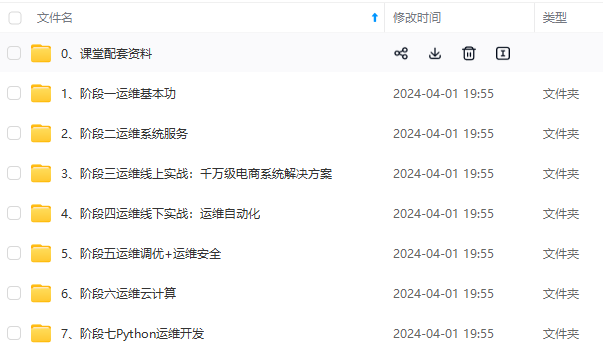
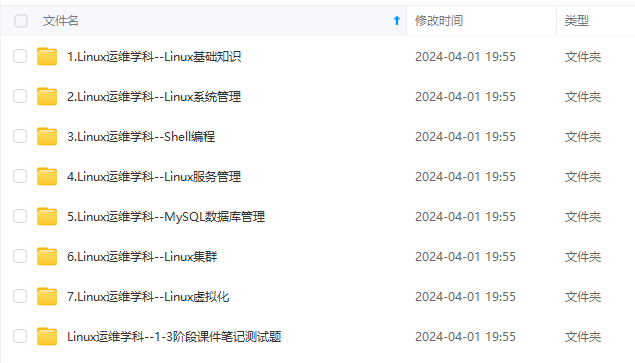
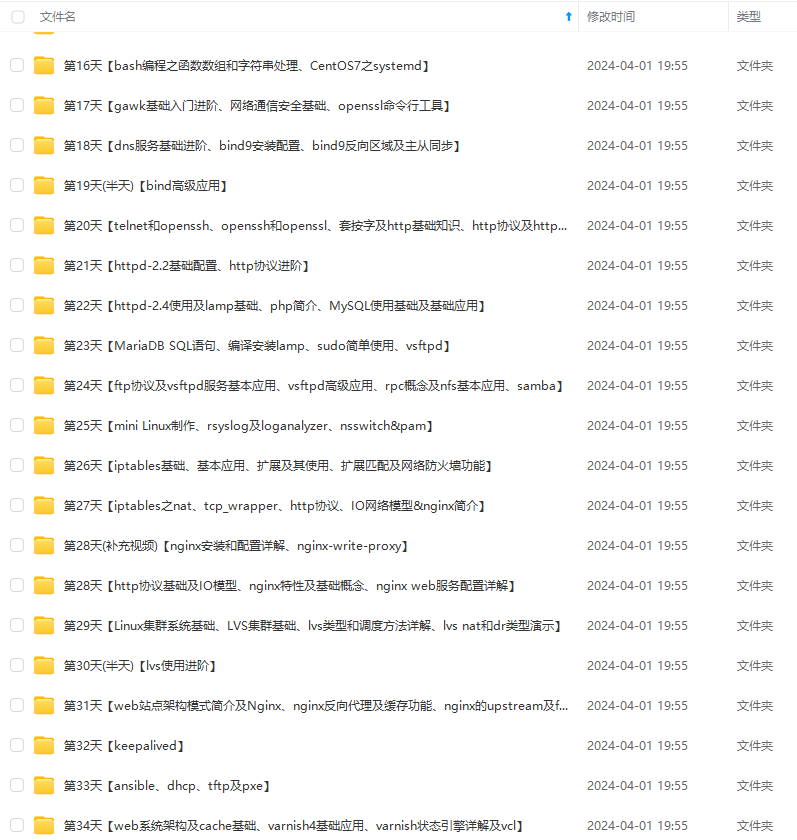
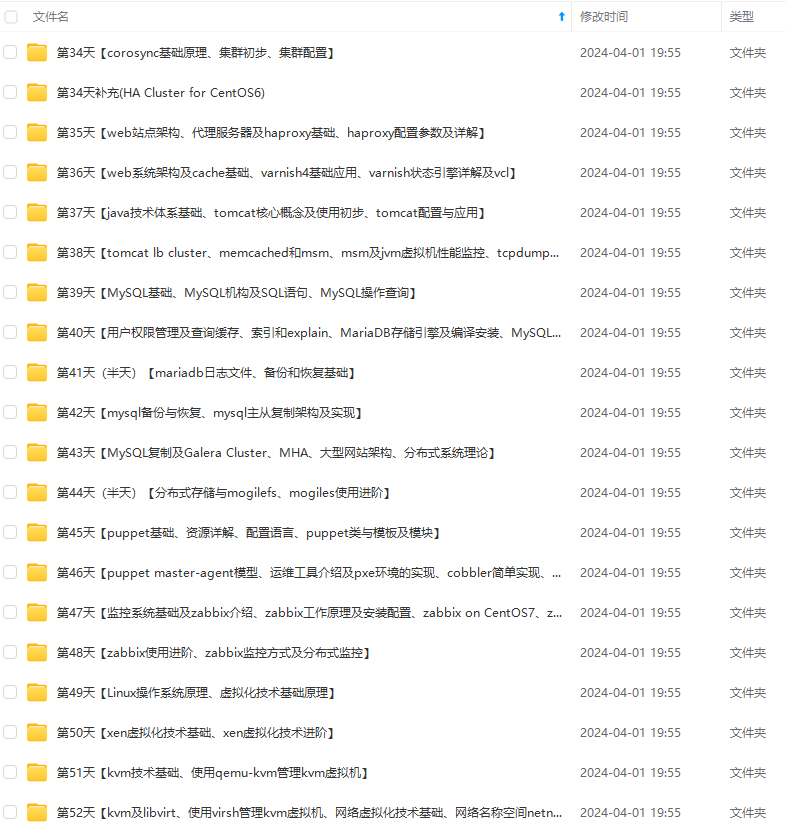
既有适合小白学习的零基础资料,也有适合3年以上经验的小伙伴深入学习提升的进阶课程,涵盖了95%以上运维知识点,真正体系化!
由于文件比较多,这里只是将部分目录截图出来,全套包含大厂面经、学习笔记、源码讲义、实战项目、大纲路线、讲解视频,并且后续会持续更新
ad ‐n1 “按任意键继续” key
virt‐top
- 使用 shell 脚本打印如下图形:
#!/bin/bash
#Author:丁丁历险(Jacob)
#打印第一组图片
#for(())为类 C 语言的语法格式,也可以使用 for i in;do ;done 的格式替换
#for((i=1;i<=9;i++))循环会执行 9 次,i 从 1 开始到 9,每循环一次 i 自加 1
clear
for (( i=1; i<=9; i++ ))
do
for (( j=1; j<=i; j++ ))
do
echo ‐n “$i”
done
echo “”
done
read ‐n1 “按任意键继续” key
#打印第二组图片
clear
for (( i=1; i<=5; i++ ))
34 / 38
do
for (( j=1; j<=i; j++ ))
do
echo ‐n " |"
done
echo "_ "
done
read ‐n1 “按任意键继续” key
#打印第三组图片
clear
for (( i=1; i<=5; i++ ))
do
for (( j=1; j<=i; j++ ))
do
echo ‐n " *"
done
echo “”
done
for (( i=5; i>=1; i‐‐ ))
do
for (( j=1; j<=i; j++ ))
do
echo ‐n " *"
done
echo “”
done
- 根据计算机当前时间,返回问候语,可以将该脚本设置为开机启动
#!/bin/bash
#Author:丁丁历险(Jacob)
先自我介绍一下,小编浙江大学毕业,去过华为、字节跳动等大厂,目前在阿里
深知大多数程序员,想要提升技能,往往是自己摸索成长,但自己不成体系的自学效果低效又漫长,而且极易碰到天花板技术停滞不前!
因此收集整理了一份《2024年最新Linux运维全套学习资料》,初衷也很简单,就是希望能够帮助到想自学提升又不知道该从何学起的朋友。
[外链图片转存中…(img-7gZYuXCs-1714580040364)]
[外链图片转存中…(img-sLksxI72-1714580040365)]
[外链图片转存中…(img-GBomm3nB-1714580040365)]
[外链图片转存中…(img-Qjdh10sk-1714580040365)]
[外链图片转存中…(img-eB0Te8ND-1714580040365)]
既有适合小白学习的零基础资料,也有适合3年以上经验的小伙伴深入学习提升的进阶课程,涵盖了95%以上运维知识点,真正体系化!
由于文件比较多,这里只是将部分目录截图出来,全套包含大厂面经、学习笔记、源码讲义、实战项目、大纲路线、讲解视频,并且后续会持续更新
0‐9 ↩︎

























 3万+
3万+

 被折叠的 条评论
为什么被折叠?
被折叠的 条评论
为什么被折叠?








